Có nhiều lý do khiến bạn muốn xóa tài khoản Twitter của mình, chẳng hạn như muốn bảo vệ sự riêng tư, tránh những bình luận tiêu cực, hoặc đơn giản là không còn sử dụng nữa. Trong bài viết này, Marketing 0 đồng sẽ hướng dẫn bạn cách xóa tài khoản Twitter của bạn một cách đơn giản và nhanh chóng.
I. Xóa tài khoản Twitter rồi có khôi phục lại được không?
Câu trả lời là CÓ. Bạn hoàn toàn có thể khôi phục lại tài khoản của mình sau khi xóa. Giống như trên Facebook, trên Twitter bạn cũng sẽ có 30 ngày để khôi phục tài khoản của mình nếu bạn thay đổi ý định. Sau 30 ngày, tài khoản của bạn sẽ bị xóa vĩnh viễn và bạn không thể sử dụng lại tên người dùng hoặc địa chỉ email của bạn để tạo tài khoản mới.

Ngoài ra, khi xóa tài khoản Twitter của bạn, bạn cần biết rằng:
- Xóa tài khoản Twitter sẽ xóa toàn bộ dữ liệu của bạn trên nền tảng này, bao gồm cả những tweet, bình luận, lượt thích, danh sách theo dõi và theo dõi, và các thông tin cá nhân khác.
- Xóa tài khoản Twitter không có nghĩa là xóa các tweet của bạn trên các nền tảng khác, chẳng hạn như Facebook, Instagram, hoặc các trang web khác mà bạn đã chia sẻ tweet của mình.
II. Cách xóa tài khoản Twitter trên điện thoại
Sau đây sẽ là cách xóa tài khoản Twitter của bạn trên điện thoại, bạn cần làm theo các bước sau:
- Bước 1: Mở ứng dụng Twitter trên điện thoại, chọn biểu tượng trang cá nhân ở góc trên bên trái màn hình > Chọn Cài đặt và riêng tư.
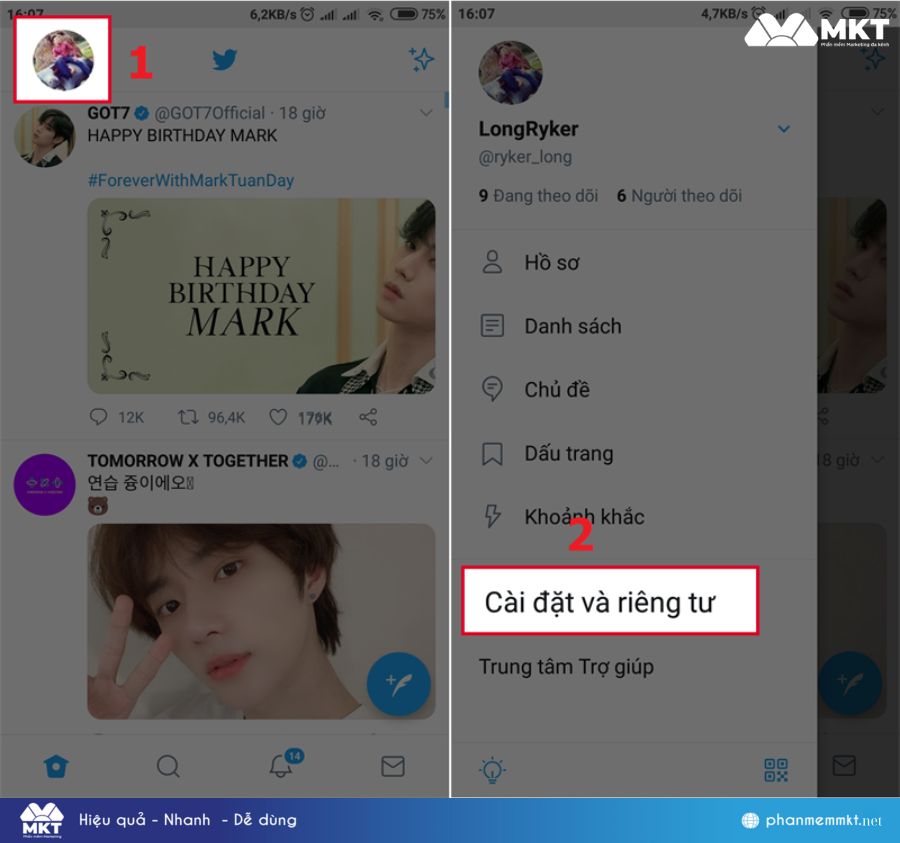
- Bước 2: Chọn Tài khoản > Chọn Hủy kích hoạt tài khoản.
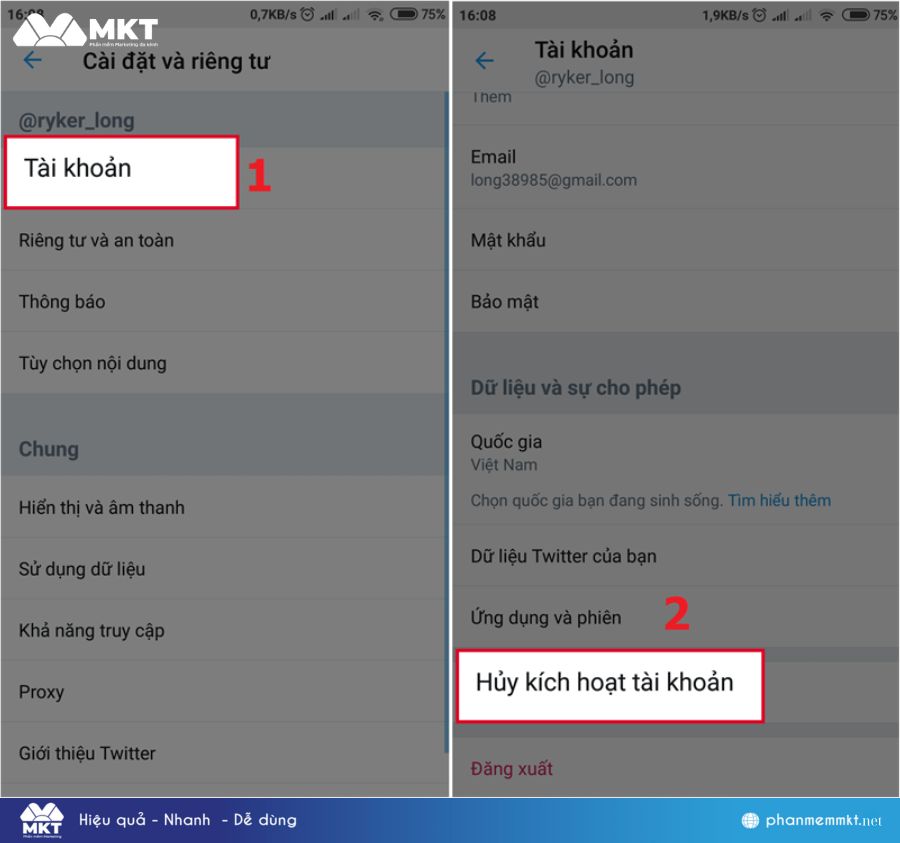
- Bước 3: Chọn Ngừng kích hoạt > Nhập Mật khẩu > Chọn Ngừng kích hoạt để xác nhận vô hiệu hóa tài khoản.

Lưu ý: Bạn có thể kích hoạt lại tài khoản của bạn bất cứ lúc nào bằng cách đăng nhập lại.
III. Cách xóa tài khoản Twitter trên máy tính
Sau đây sẽ là cách xóa tài khoản Twitter của bạn trên máy tính, bạn cần làm theo các bước sau:
- Bước 1: Mở trình duyệt, truy cập vào Twitter > Chọn More.
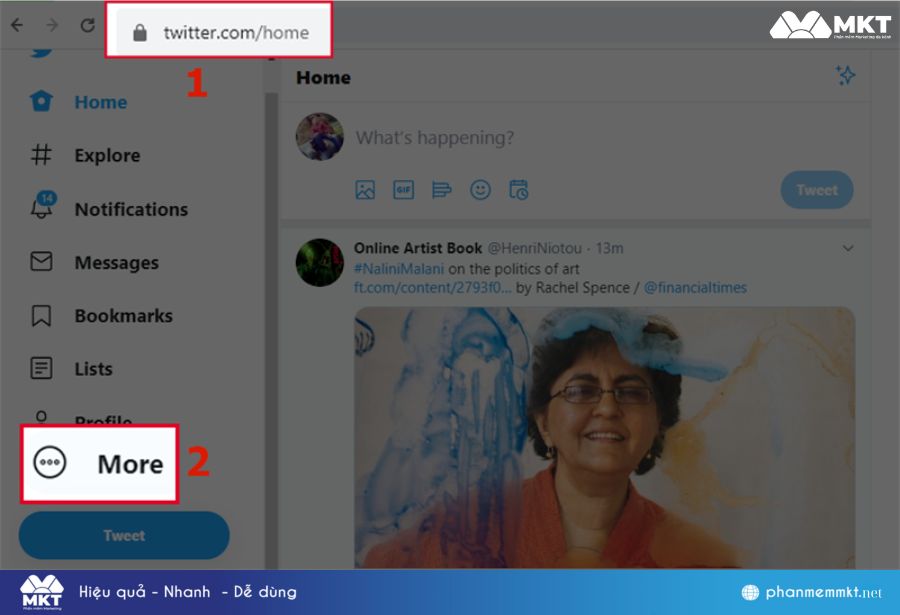
- Bước 2: Chọn Settings and privacy > Chọn Deactivate your account.
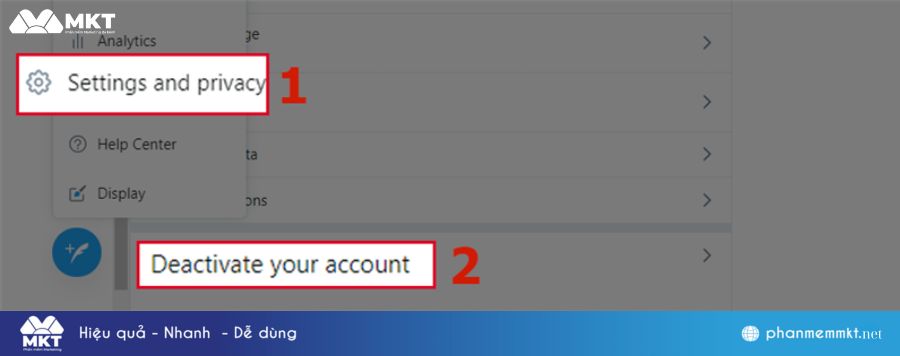
- Bước 3: Chọn Deactivate.
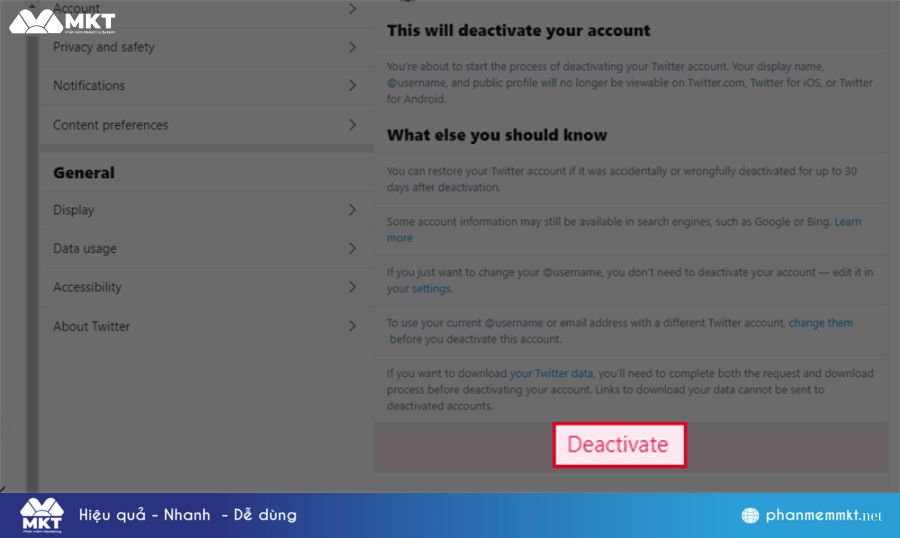
- Bước 4: Nhập Mật khẩu > Chọn Deactivate để xác nhận xóa tài khoản.
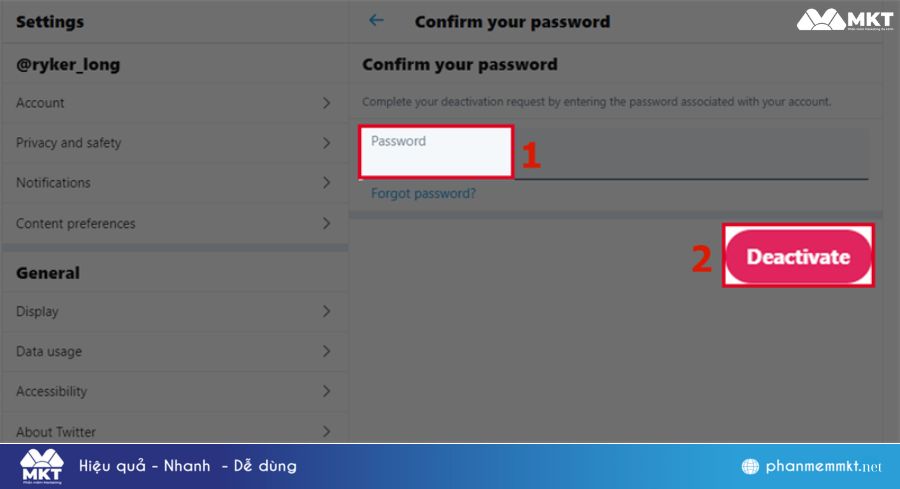
Lưu ý: Bạn có thể kích hoạt lại tài khoản của bạn bất cứ lúc nào bằng cách đăng nhập lại.
IV. Xóa tài khoản Twitter khi bị đình chỉ
Hiện tại bạn không thể tự xóa tài khoản Twitter bị đình chỉ. Khi Twitter đình chỉ một tài khoản nào đó, họ sẽ chặn tất cả quyền truy cập của người dùng trên tài khoản đó, ngăn người dùng thực hiện bất kỳ hành động nào, bao gồm cả việc xóa tài khoản.
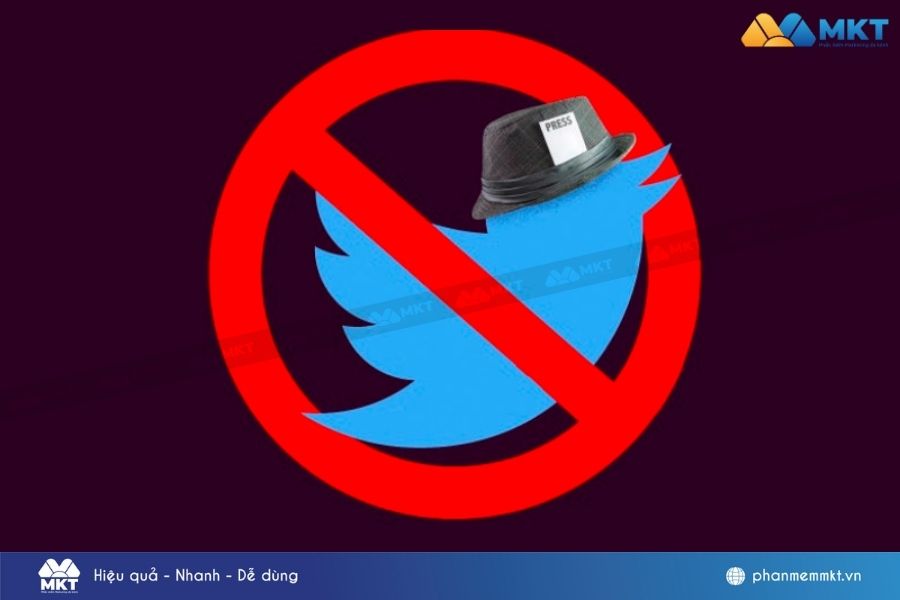
Tuy nhiên, nếu tài khoản Twitter của bạn đã bị đình chỉ thì bạn cũng không cần phải tìm cách xóa tài khoản làm gì bởi về cơ bản khi Twitter đình chỉ tài khoản của bạn thì tài khoản của bạn đã hoàn toàn biến mất trên nền tảng này. Cho nên bạn không cần tìm cách xóa tài khoản khi đã bị đình chỉ mà thay vào đó nên tập trung vào việc kháng cáo.
Kết luận
Trên đây là bài viết chia sẻ cách xóa tài khoản Twitter cực đơn giản và nhanh chóng. Mong rằng bài viết này sẽ hữu ích với bạn. Chúc bạn thành công!



























